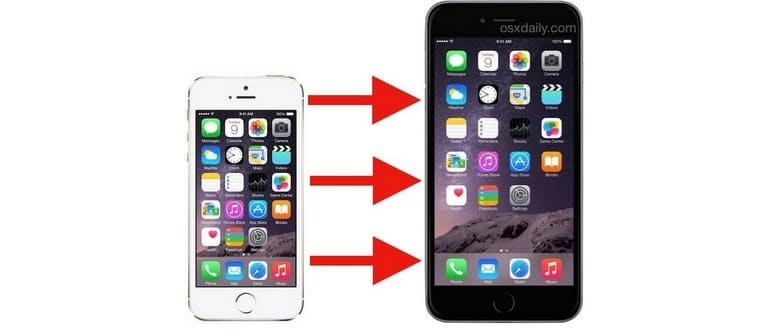L’iPhone 6s e l’iPhone 6 Plus sono ora disponibili, quindi se hai appena acquistato il tuo dispositivo da un Apple Store o da un rivenditore, probabilmente stai cercando di trasferire tutto dal tuo vecchio telefono al nuovo. Questo significa che tutte le app, le foto, i video, le impostazioni e le personalizzazioni presenti sul vecchio iPhone saranno disponibili sul nuovo iPhone, permettendoti di riprendere esattamente da dove hai lasciato, senza alcun intoppo.
La migrazione tra iPhone è incredibilmente semplice, sia che tu stia facendo questo per la prima volta o che sia già un veterano della procedura. Hai due opzioni per farlo: tramite iCloud o iTunes. Se hai un computer a disposizione, iTunes è generalmente più veloce, mentre iCloud è sorprendentemente facile e sufficientemente rapido.
Innanzitutto, esegui il backup del vecchio iPhone
La prima cosa da fare è creare un backup del tuo vecchio iPhone, così potrai migrare tutto e riprendere sul nuovo iPhone esattamente da dove avevi interrotto. Dovrai farlo, sia che tu scelga di utilizzare iCloud o iTunes. Vediamo rapidamente come fare un backup:
Backup su un computer con iTunes
Assicurati di avere la versione più recente di iTunes, che funziona sia su Mac che su PC Windows:
- Collega il vecchio iPhone a un computer tramite un cavo USB e avvia iTunes.
- Seleziona «Esegui il backup adesso» (consigliato: abilita prima la crittografia del backup *) e completa il backup.
Il metodo iTunes è di solito piuttosto veloce perché trasferisce i dati tramite USB. Se hai una connessione internet lenta, questo è il metodo consigliato.
Backup su Apple con iCloud
Questo avvia un backup manuale dell’iPhone su iCloud. Ovviamente, avrai bisogno di un account iCloud e di aver configurato il tuo Apple ID sul dispositivo:
- Apri l’app Impostazioni sul tuo iPhone e vai su «iCloud».
- Scegli «Backup» (nelle versioni precedenti di iOS si chiama «Archiviazione e backup»), quindi tocca «Esegui backup ora» e attendi che il backup venga completato.
iCloud di solito richiede un po’ più di tempo, poiché carica tutto sui server iCloud e dipende dalla velocità della tua connessione Internet. Se hai una connessione veloce, sarà rapido; in caso contrario, iTunes è la scelta migliore.
Indipendentemente dal metodo che scegli per eseguire il backup del tuo vecchio iPhone, dopo aver completato questa fase, puoi procedere.
Usa iTunes per migrare tutto nel nuovo iPhone
iTunes è spesso più veloce nel trasferire i dati, poiché tutto avviene localmente, senza dover scaricare o caricare nulla su Internet come fa iCloud. Se hai fretta o se il tuo iPhone ha una grande quantità di dati, questa è spesso l’opzione migliore.
Ricorda che puoi ripristinare l’iPhone con iTunes durante la configurazione iniziale o in qualsiasi momento successivo, quindi non preoccuparti di doverlo ripristinare alle impostazioni di fabbrica per semplificare il processo.
Durante l’installazione iniziale di iPhone 6
- Sul nuovo iPhone 6, completa il processo di Setup Assistant iniziale.
- Nella schermata «Configura il tuo iPhone», scegli «Ripristina da Backup iTunes» e collega l’iPhone 6 a un computer tramite un cavo USB.
- Seleziona il backup più recente da ripristinare e completa l’installazione come al solito.
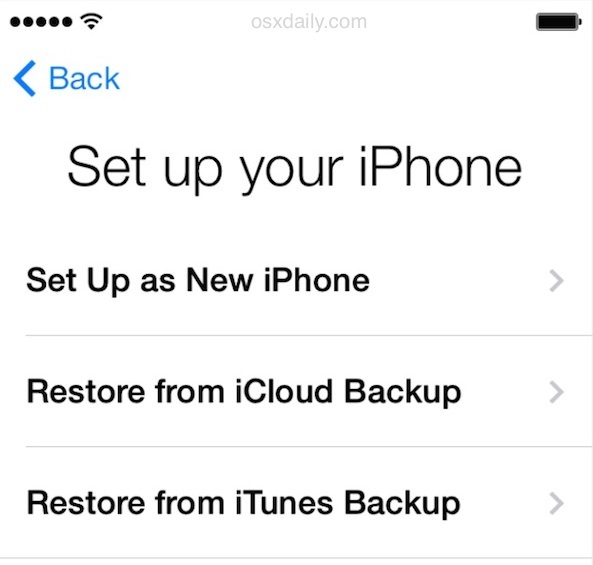
Dall’app di iTunes
- Avvia iTunes (se lo avevi chiuso) e collega il nuovo iPhone 6 al computer tramite un cavo USB.
- Seleziona l’iPhone e, nella scheda Riepilogo, fai clic su «Ripristina backup…».
- Seleziona il backup creato di recente del vecchio iPhone per ripristinare e conferma.
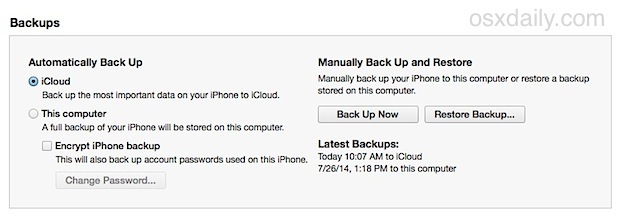
Come già accennato, la migrazione degli iPhone con iTunes è piuttosto veloce, ma poiché richiede un computer, potrebbe risultare meno conveniente di iCloud per alcuni utenti.
Usa iCloud per migrare tutto sul nuovo iPhone 6
Se hai già iniziato a utilizzare l’iPhone 6 prima di ripristinarlo dal backup di iCloud, ti consigliamo di tornare alla schermata di configurazione iniziale per poterlo ripristinare correttamente. È semplice: basta ripristinare le impostazioni di fabbrica sull’iPhone tramite l’app Impostazioni.
- Segui il processo di installazione guidata iniziale, scegliendo di attivare funzionalità come Trova il mio iPhone e servizi di localizzazione.
- Nella schermata «Configura il tuo iPhone», seleziona «Ripristina da iCloud Backup».
- Seleziona il nuovo backup appena creato e completa il processo.
- Termina il processo di installazione come al solito.
Ed ecco fatto, tutte le tue vecchie informazioni sono state trasferite sul nuovo iPhone 6! Ora divertiti!
Prima di farti prendere dal panico, vorresti probabilmente verificare che tutto sia al suo posto. Dai un’occhiata veloce alla tua app Foto, alle altre app, ai contatti, ecc. Il ripristino dai backup è in genere impeccabile, quindi a meno che tu non abbia selezionato accidentalmente il backup sbagliato, sei a posto.
In ogni caso, tutto verrà migrato sul tuo nuovo iPhone 6 o iPhone 6 Plus, quindi goditi il tuo nuovo dispositivo! Cosa fare con il tuo vecchio iPhone è una tua scelta; regalarlo è un’ottima opzione, oppure puoi sempre venderlo.
Aggiornamenti e novità per il 2024
Nel 2024, la migrazione dei dati tra dispositivi Apple è diventata ancora più intuitiva grazie all’introduzione di nuove funzionalità. Con iOS 17, gli utenti possono ora beneficiare di una migrazione wireless più veloce e sicura. Apple ha migliorato anche l’integrazione di iCloud, consentendo un ripristino più rapido delle app e dei dati.
Inoltre, i dispositivi ora supportano la funzione «Quick Start», che permette di avviare il trasferimento direttamente avvicinando i due iPhone, rendendo il processo ancora più semplice. Le nuove funzionalità di condivisione dei dati tra dispositivi Apple rappresentano un grande passo avanti per tutti gli utenti, rendendo la transizione da un vecchio dispositivo a uno nuovo un’esperienza senza stress e super veloce.